Photoshop的燙金效果
我們可以使用圖層特效製作出PS凹陷及燙金的效果,像是一些名片或印刷品,可以在正式生產前先做出商品圖,利用合成技術製作mockup。
PS凹陷及燙金修圖步驟
新增物件
增加一個物件在新圖層中,顏色不限。
之後製作的凹痕效果將作用在物件邊緣,物件中的任何繪製都無法作用,因此物件都需要先去好背。

※將物件去背,請先看PS去背教學:PHOTOSHOP去背四步驟,學會八大工具成為去背專家
填滿調成0
點選物件圖層,於圖層視窗內將填滿調為0%,此時物件會消失。
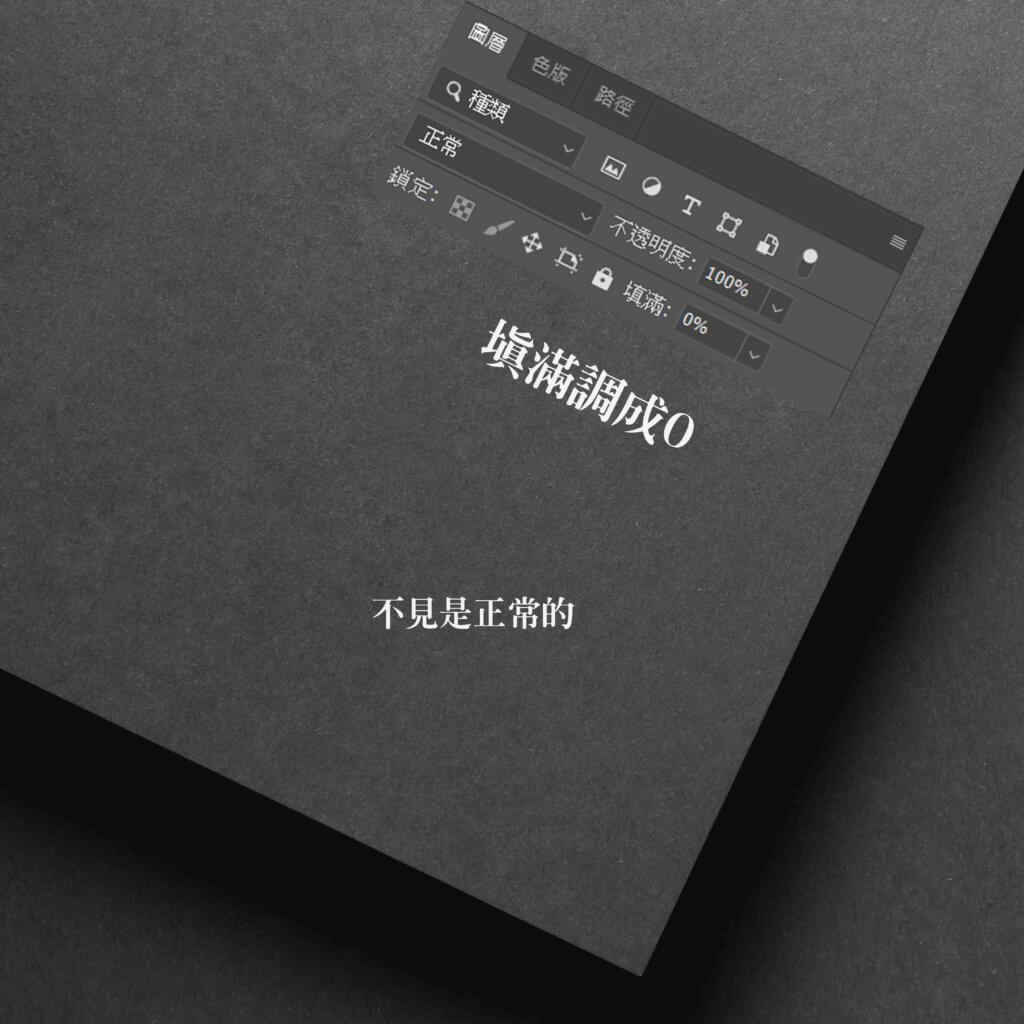
※不知道圖層視窗在哪裡,請看:五分鐘搞懂Photoshop工作區,修圖不再迷路!
增加圖層效果
點選圖層視窗下方的fx 鈕,增加圖層效果。
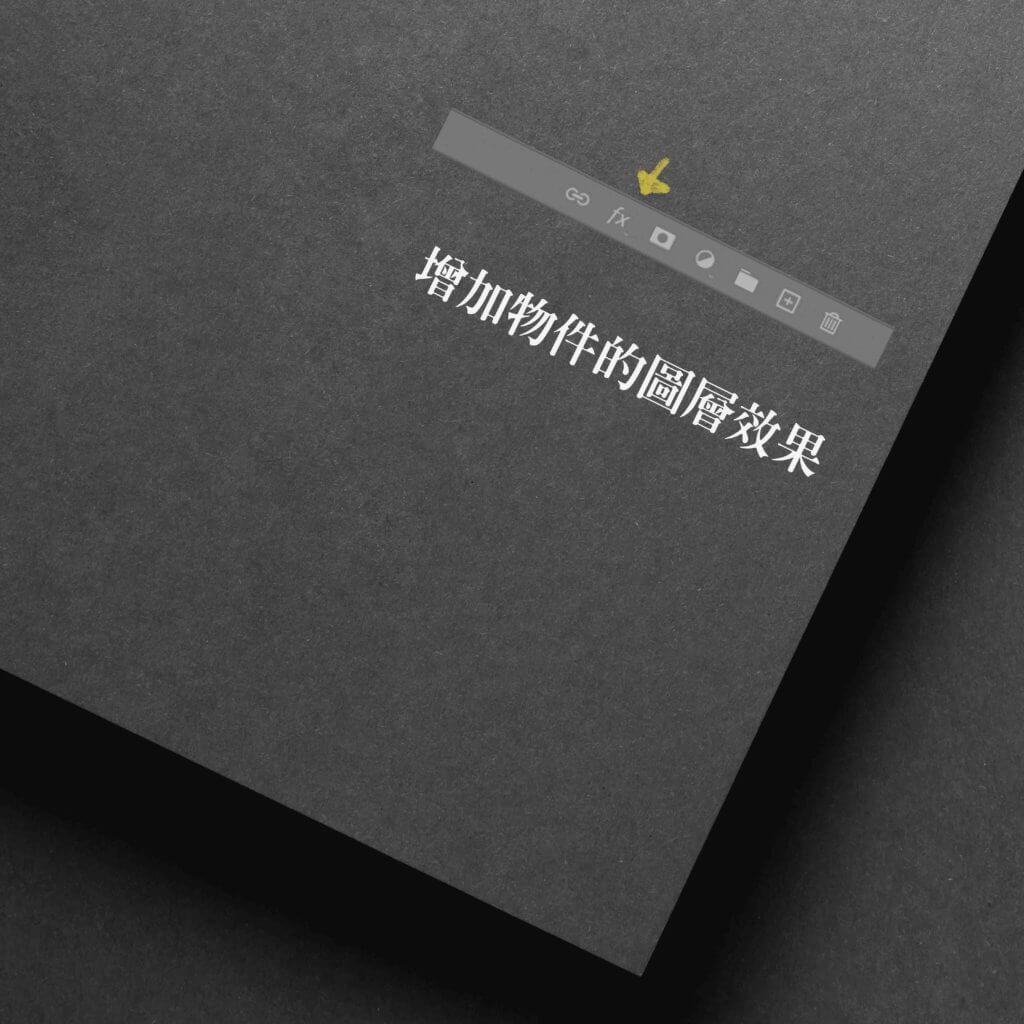
凹陷:增加斜角與浮雕圖層效果
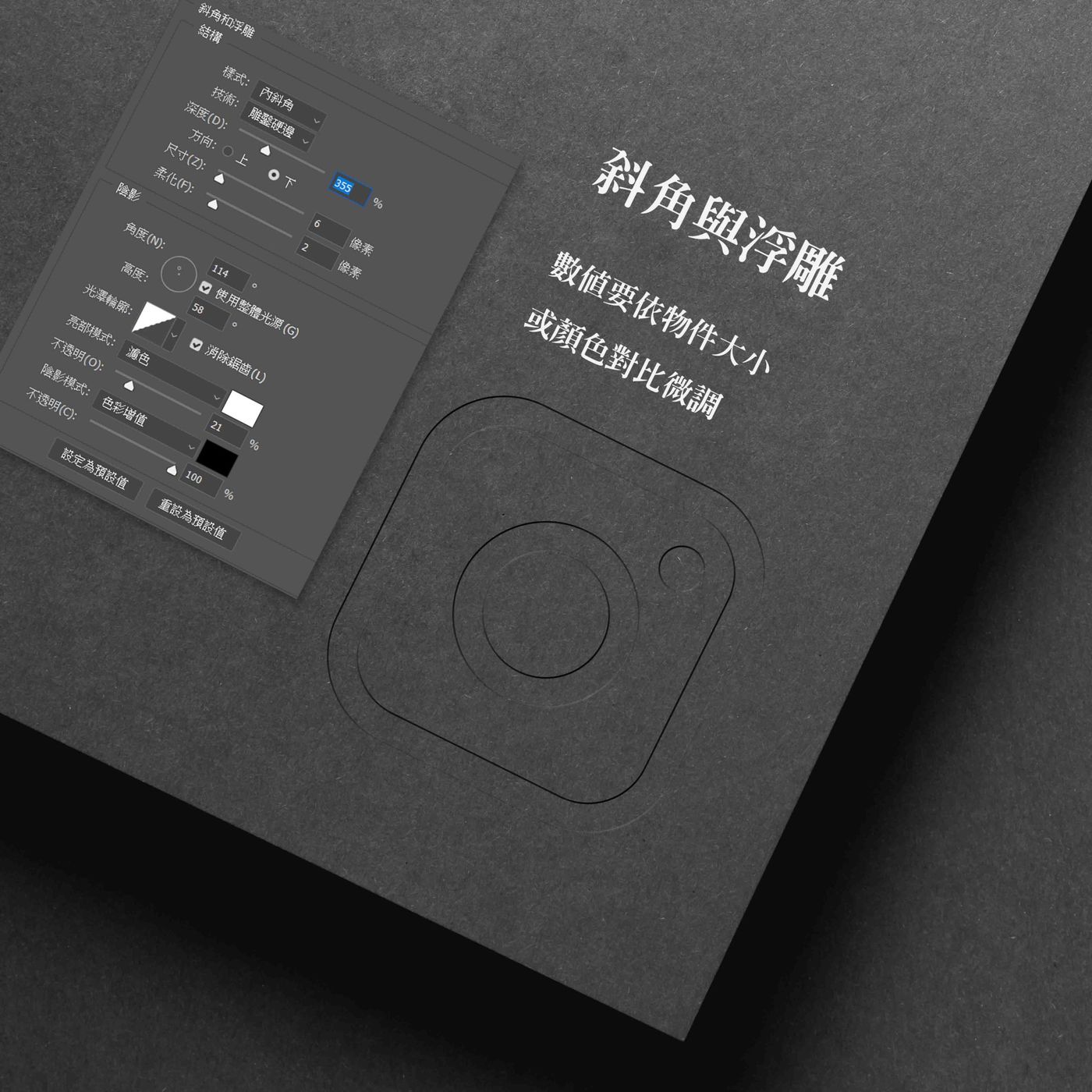
增加斜角及浮雕效果:內斜角、雕鑿硬邊、方向朝下
亮部陰影:白色、濾色模式
暗部陰影:黑色、色彩增值
其他數值須依物件大小及顏色對比自行做調整。
燙金:增加顏色覆蓋圖層效果
增加顏色覆蓋,通常是橘黃色,也可以嘗試玫瑰金,混和模式記得選覆蓋,這樣才能在燙金的上面保留紙的材質。
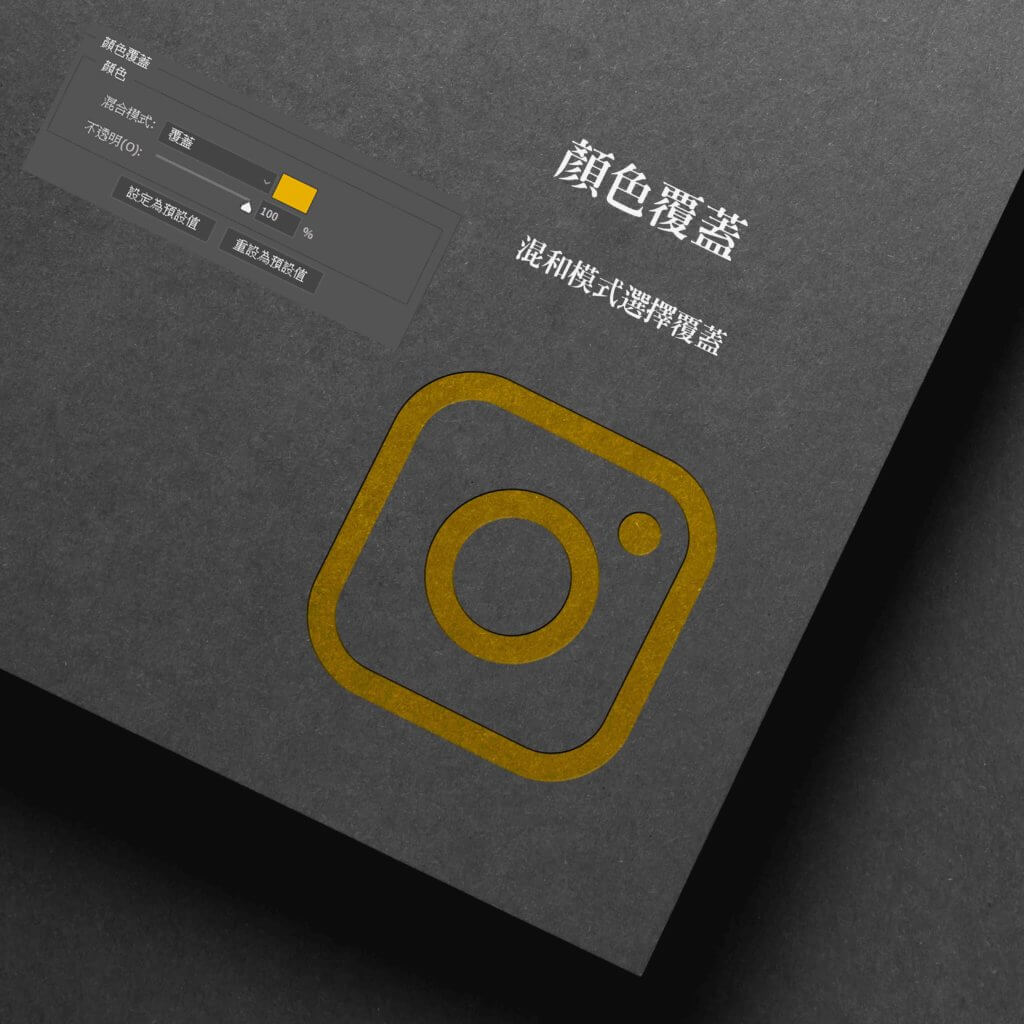
增加漸層覆蓋圖層效果
新增一個黑白的漸層,選擇放射狀、模式覆蓋,注意要中亮外黑,如果相反就點擊反轉。
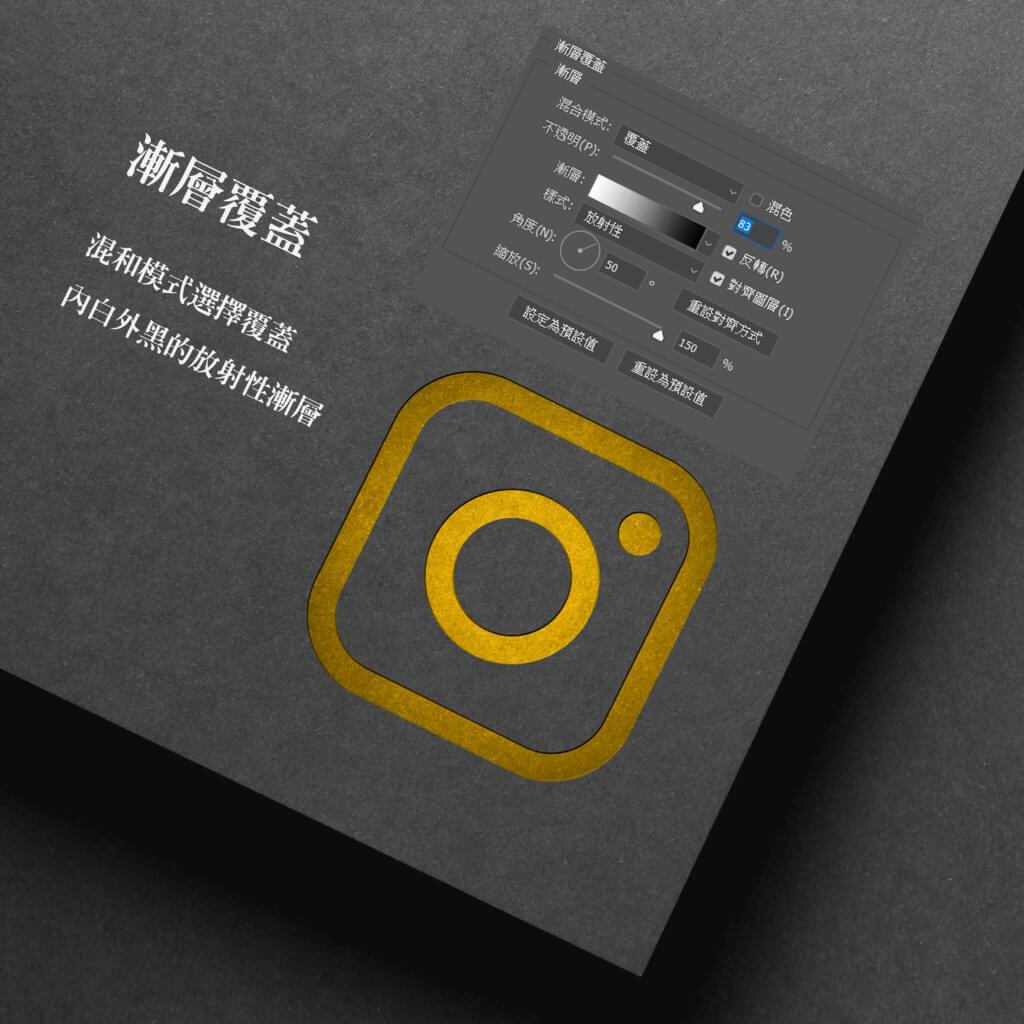
完成
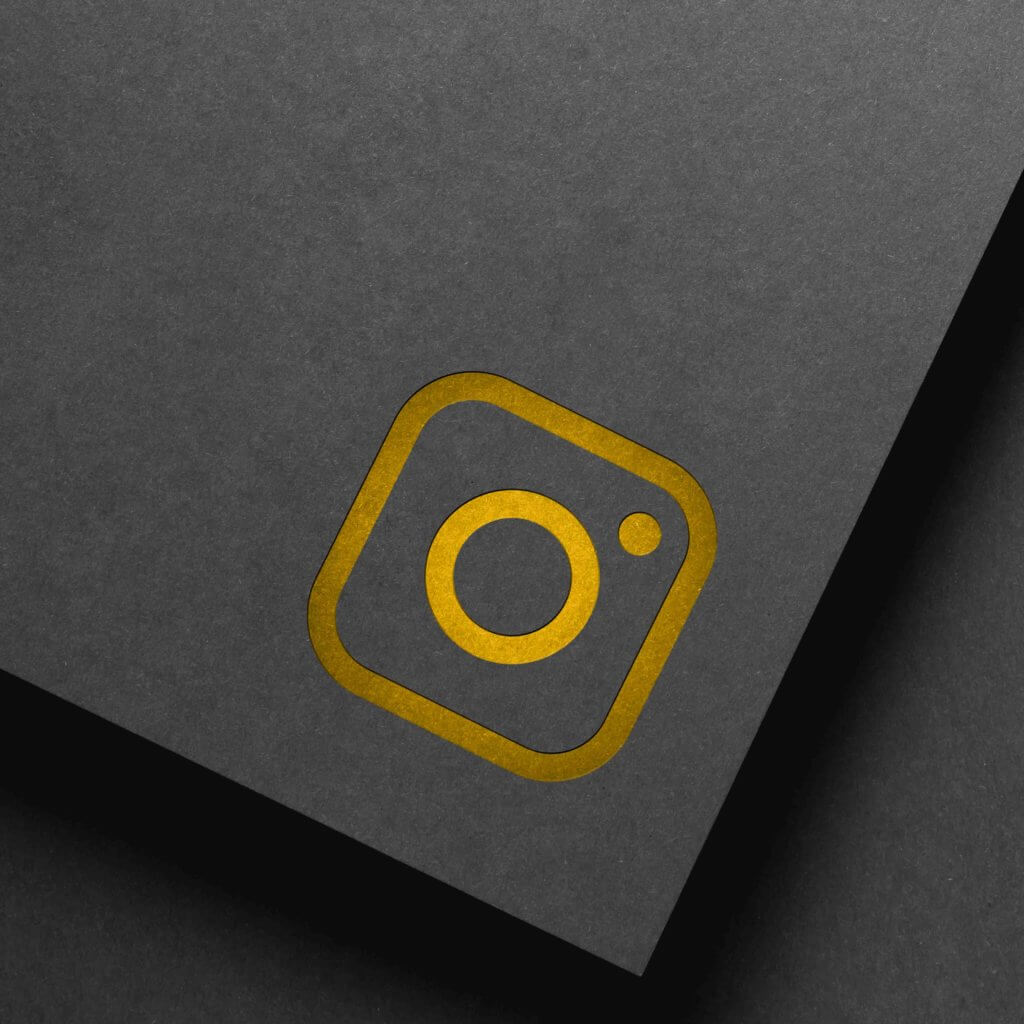
歡迎加入我的Instagram,有更多精彩修圖秘訣及調色技巧等著告訴你
原文連結柴魚P圖
